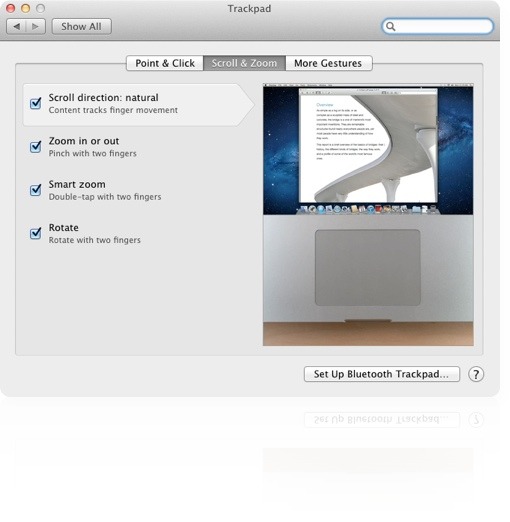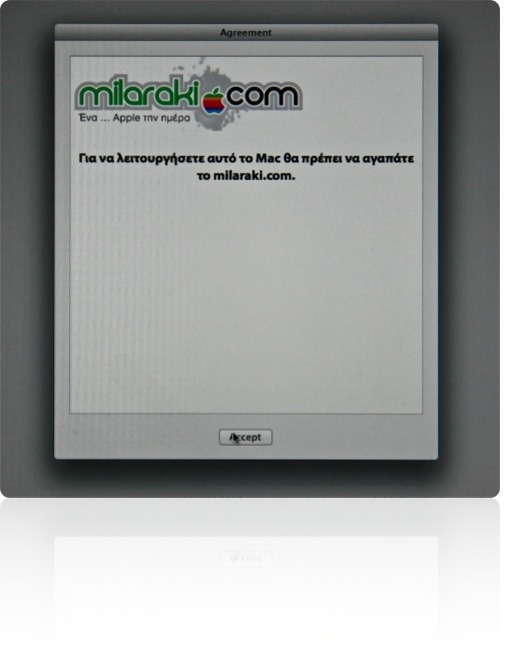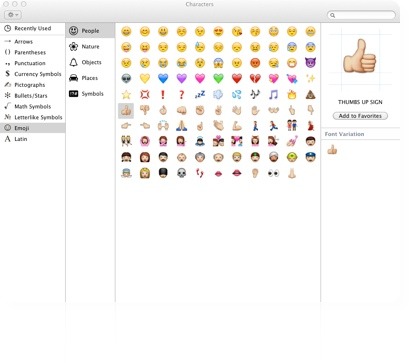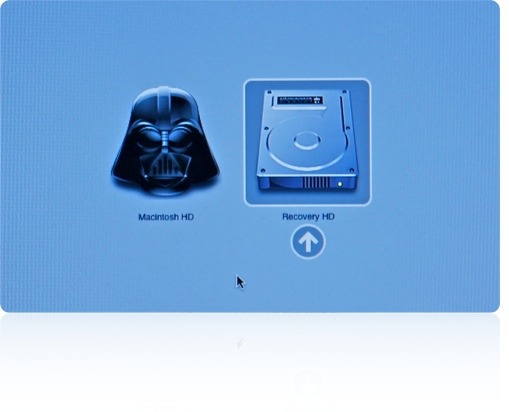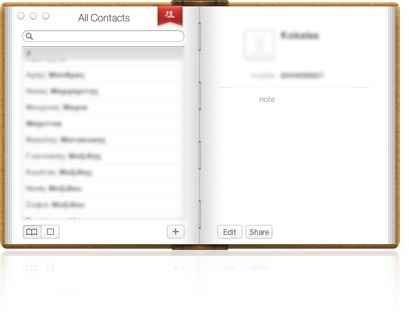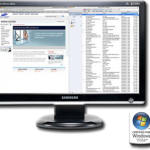Στο Lion σίγουρα θα καταλάβατε ότι κάτι δεν πάει καλά με τον τρόπο που γίνεται το scroll.
Γίνεται ανάποδα ! Ανάποδα από ότι ξέρουμε μέχρι σήμερα (με εξαίρεση τα iDevices που λειτουργεί με τον ίδιο τρόπο).
Στην πραγματικότητα είναι αρκετά βολικό και στην πορεία θα πείτε ότι όλα τα άλλα λειτουργούν ανάποδα.
Εάν για κάποιο λόγο εσείς θέλετε να το απενεργοποιήσετε δεν έχετε παρά να πάτε στο System Preferences / TrackPad ή Mouse και να απενεργοποιήσετε την επιλογή Natural Scolling Direction.
Αυτό φυσικά γίνεται στην περίπτωση που έχετε κάποιο mouse της Apple, εάν έχετε οποιοδήποτε άλλο Mouse δεν μπορείτε να αλλάξετε τον τρόπο συμπεριφοράς του Scrolling.
… Έκτος και εάν ανοίξετε το Terminal και δώσετε την εξής εντολή:
defaults write ~/Library/Preferences/.GlobalPreferences com.apple.swipescrolldirection -bool false
Κάνουμε και ένα restart και είμαστε έτοιμοι.
Όπως αυτό που βλέπετε στην εικόνα παραπάνω.
Γιατί ; Ίσως το Mac σας να είναι ένα κοινόχρηστο μηχάνημα, ίσως θέλετε να κάνετε πλάκα σε κάποιον ή τέλος πολύ απλά επειδή μπορείτε.
Ο τρόπος είναι πολύ απλός.
Βασικά θα πρέπει να φτιάξουμε ένα αρχείο με κατάληξη txt ή rtf ή rtfd. (Με το TextEdit μπορούμε να φτιάξουμε όποιο από τα 3 θέλουμε)
Το αρχείο αυτό πρέπει να το ονοματίσουμε :PolicyBanner
Το μόνο που πρέπει να κάνουμε τώρα είναι να μεταφέρουμε το αρχείο μας στο /Library/Security και είμαστε έτοιμοι.
Στο επόμενο Log In θα προβάλει το μήνυμα μας.
Εάν για κάποιο λόγο θέλουμε να το αφαιρέσουμε αρκεί να διαγράψουμε το αρχείο PolicyBanner από το /Library/Security.
Τα Emoji τα πρωτομάθαμε με το iPhone μιας και είναι ο αγαπημένος τρόπος των Ιαπώνων για να στέλνουν sms.
Στην ουσία πρόκειται για μια μεγάλη συλλογή απο εικονίδια που μπορούμε να τα στείλουμε σαν απλούς χαρακτήρες … αρκεί φυσικά η συσκευή μας να τα υποστηρίζει.
Άρα λοιπόν είπαμε ότι το iPhone τα υποστηρίζει, το Mac από την άλλη μέχρι το Snow Leopard δεν μπορούσε να καταλάβει τι είναι αυτοί οι χαρακτήρες και έτσι το μόνο που βλέπαμε ήταν τετραγωνάκια.
Αυτό αλλάζει με το Lion !
Πλέον υπάρχει υποστήριξη ανάγνωσης Emoji στο λειτουργικό, και επίσης όσες εφαρμογές έχουν το Character Viewer μπορούν και να γράψουν με Emoji.
Εάν λοιπόν έχετε Lion το μόνο που πρέπει να κάνετε είναι σε μια εφαρμογή, ας πούμε το Safari, να πάτε στο menubar και στην επιλογή Edit θα βρείτε το : Special Characters. Στο παράθυρο που μας άνοιξε θα δούμε διάφορα σύμβολα, και κάπου εκεί αριστερά θα δούμε μια νέα κατηγορία με το όνομα : Emoji.
Εδώ λοιπόν είναι όλα μαζεμένα και σας περιμένουν. Θα πρέπει όμως να λάβετε υπ όψιν σας αυτό που είπαμε πριν : δεν μπορούν όλοι να τα διαβάσουν !
Αν και πριν από καιρό ο Steve Jobs είχε πει ότι δεν θα υπάρχει τρόπος να κάνεις Clean Install το Lion, από ότι φαίνεται υπάρχουν όχι ένας αλλά δυο τρόποι.
Τον πρώτο τρόπο που είναι και αυτός που προτιμώ τον έχουμε αναφέρει στο παρελθόν εδώ (Πως να φτιάξετε ένα image του Lion για να το κάνετε install)
Ο δεύτερος τρόπος είναι λίγο πιο εύκολος αλλά έχει μια διαδικασία πιο πριν που πρέπει να γίνει (όχι ότι ο πρώτος δεν έχει).
Continue reading »
Οι επαφές μας σίγουρα είναι από τα πιο σημαντικά δεδομένα.
Σε όσα περισσότερα σημεία μπορούμε να τις έχουμε τόσο το καλύτερο.
Μέχρι λοιπόν να κυκλοφορήσει το iCloud μπορείτε να κάνετε συγχρονισμό με το Contacts του Google account σας.
(Φυσικά αυτό δεν είναι κάτι καινούργιο, αλλά ίσως φανεί χρήσιμο σε μερικούς από εσάς)
Το μόνο που πρέπει να κάνουμε είναι να ανοίξουμε την εφαρμογή Address Book στο Mac μας.
Στην συνέχεια από το menu bar επιλέγουμε το : Preferences.
Στο παράθυρο που εμφανίστηκε πηγαίνουμε στο Tab “Accounts“.
Εκεί θα βρούμε μια επιλογή που λέει Synchronize With Google, και διπλά έχει την επιλογή Configure.
Αρκεί ένα κλικ στο checkbox της επιλογής, στην συνέχεια θα μας ζητηθεί το Username μας και το Password απο το Google account μας.
Αυτό ήταν …
Πλέον οι επαφές μας υπάρχουν στο cloud όπως λένε, και πιο συγκεκριμένα στο Google.